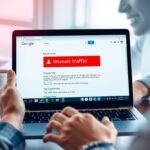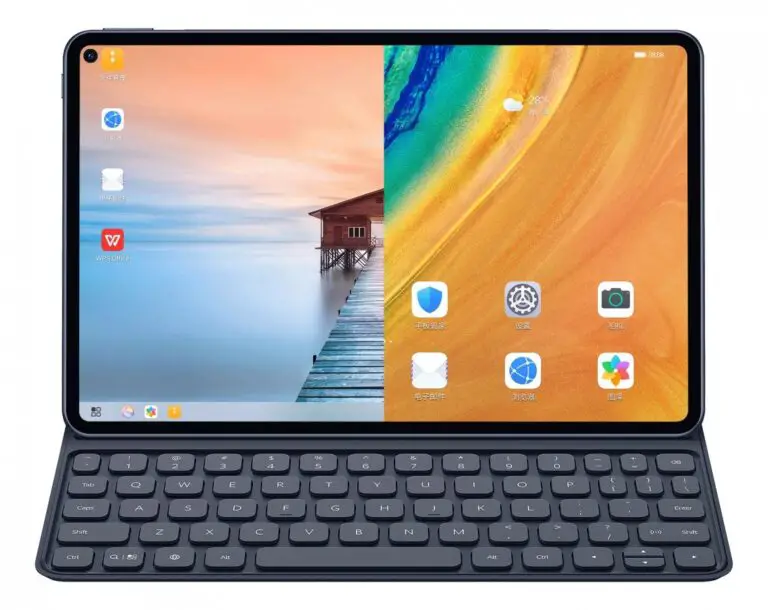如何通過電話應用程序在 Google Pixel通話錄音
原生 Google 電話應用程序現在支持通話錄音功能,您可以在設備上輕鬆啟用這些功能並享受整個通話錄音。這種通話錄音功能在 Pixel 手機上已經存在了一年,但僅限於美國的手機。
目前,谷歌已經在其他國家推出了這些功能。因此,如果您使用的 Google Phone 應用大多預裝在許多 Android 手機上,那麼您就可以在您的設備上享受通話錄音。
下面的圖片包含支持新的 Google App 通話錄音的國家/地區列表。
Google App 通話錄音適用於 Pixel 手機和一些 OnePlus 手機。我們現在不能說它是否可以在三星、小米和其他手機上使用。如何註冊 Beta 版或確保您運行的版本至少為 68.0.388241074(Google APK Beta)
如何使用 Google Phone 在 Pixels 和 Android 手機上記錄通話
您可以使用 Google Phone
- 始終記錄來自未知號碼的呼叫。
- 始終記錄來自選定聯繫人的呼叫。
- 錄製個人通話。
您還可以使用它來播放已保存的錄音,甚至可以自定義保留通話錄音的時間。
注意:只有部分設備和運營商支持通話錄音。一些法律要求所有參與通話的人都同意被錄音。因此,在開始使用此功能之前,請確保通知參與者通話已被錄音。
通話錄音要求
- 您的設備必須運行 Android 9 及更高版本。
- 您必須擁有最新版本的電話應用程序。
- 您必須在支持通話錄音的國家或地區。
- 通話錄音並非隨處可用。此功能基於您所在的國家或地區。
如何為選定的聯繫人打開“始終記錄”
請記住負責任地使用通話錄音,並僅在需要時打開它。
第 1 步:在您的設備上,打開電話應用程序。
第 2 步:在右上角,點擊更多選項(3 個點) 設置 通話錄音。
第 3 步:在“始終記錄”下,點擊 所選號碼。
第 4 步:您現在可以打開始終記錄所選號碼。
第 5 步:接下來,點擊右上角的添加。
第 6 步:選擇聯繫人。
第 7 步:點擊 始終記錄。
步驟 8:對您要記錄的每個聯繫人重複這些步驟。
您還可以打開聯繫人以打開通話錄音。在聯繫人卡片的右下角,點按 編輯聯繫人 始終記錄通話。
如何開始在 Google Pixel 2 / 3 / 4 / 5 / 6 Pro 上錄製來電
在開始對電話錄音之前,請確保遵守與錄音電話相關的當地法律。許多司法管轄區要求各方同意記錄通話。
為了保護用戶的隱私,該應用程序將通知雙方公開通話正在被錄音。當您停止對電話進行錄音時,雙方都會收到通知,告知該通話不再被錄音。
第 1 步:打開電話應用
第 2 步:撥打或接聽電話。
步驟 3:要在正在進行的通話屏幕上錄製通話,請點擊錄製。
第四步:點擊停止錄音,點擊停止錄音。
請記住,您不能在接聽電話之前錄製正在進行的呼叫,也不能錄製保持、靜音的呼叫,也不能錄製電話會議。
如何在 Pixel 2 / 3a / 4a / 5a / 6 上查找通話錄音
所有通話錄音都存儲在您的設備上。它們不會在設備外保存或備份。要查找通話錄音,請按照以下步驟操作。
第 1 步:打開電話應用程序。
第 2 步:點擊最近的最近。
第 3 步:點擊您錄製的來電者
如果您錄製了最近的通話:轉到“最近通話 ”屏幕中的播放器。
如果您記錄了之前的通話: 輕點“ 歷史記錄”。並從通話列表中選擇錄音。
第 4 步:點擊播放
要共享呼叫,請點按共享。
如何設置保留通話錄音的時間。
第 1 步:在您的 Pixel 手機或任何 Android 手機上,點擊電話應用。
第 2 步:在右上角,點擊更多選項 設置 > 通話錄音
第 3 步:在“錄音”下,點擊 刪除錄音。
第 4 步:您現在可以設置在自動刪除通話錄音之前要將其保留多長時間。
第五步:最後點擊確認。
要刪除通話錄音,請點擊立即刪除所有錄音 > 刪除。
如何刪除 Google Pixel 手機上的通話錄音
第 1 步:打開電話應用程序。
第 2 步:點擊最近通話。
第 3 步:找到您要刪除的已錄音電話的號碼或聯繫人。
第 4 步:接下來,點擊歷史記錄。
第 5 步:您現在可以找到錄音並向左滑動。
正如您所看到的,Google Phone 應用程序現在提供了一項新功能,您可以使用這些功能在設備上錄製電話。如果您的手機仍然不支持通話錄音,請確保您更新手機上的手機應用,然後點擊設置查看通話錄音是否在設置中可用。